वर्तमान समय में, कई अनुप्रयोग हैं जो हम कार्यालय के वातावरण में हर दिन उपयोग करते हैं। लेकिन जब हम इनका संदर्भ लेते हैं तो यह हमेशा आवश्यक नहीं होता है कि हम जटिल एप्लिकेशन जैसे वर्ड या एक्सेल में जाएं, क्योंकि अन्य प्रस्ताव हैं। इनमें से कुछ कार्यों के लिए हम लोकप्रिय का उपयोग कर सकते हैं नोटपैड , या हैंडपैड, जिसके बारे में हम अभी बात करेंगे।
शुरुआत के लिए और सुनिश्चित करें कि आप में से कई पहले से ही जानते होंगे, के लिए डिफ़ॉल्ट नोट लेने वाला आवेदन Windows 10 नोटपैड है। यह कुछ ऐसा है जो विंडोज के कुछ वर्षों और संस्करणों के लिए हो रहा है। हालांकि, आज कई उपयोगकर्ता इस सब के लिए अन्य विकल्पों का उपयोग करते हैं। यह OneNote का मामला है, लेकिन यह भी सच है नोटपैड इसकी सादगी के कारण, अभी भी कई अनुयायी हैं।
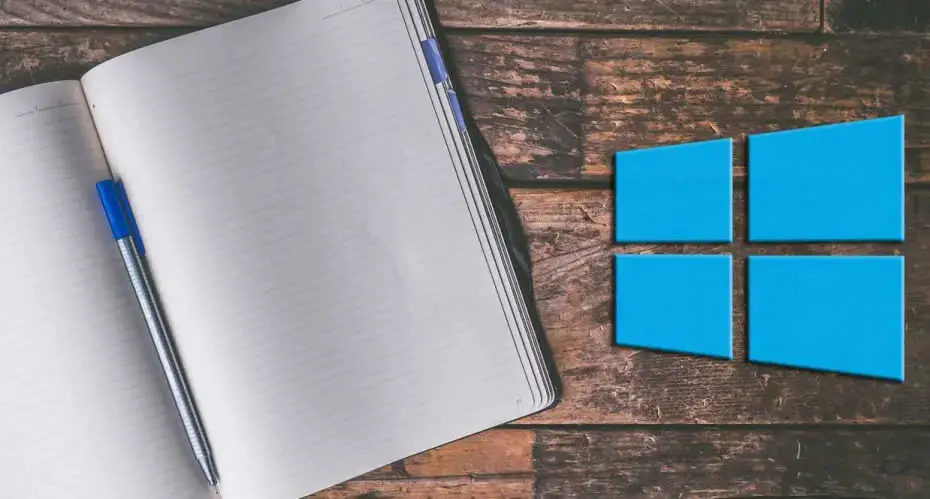
हैंडीपैड की सबसे महत्वपूर्ण विशेषताएं
उसी समय कई लोग मानते हैं कि उल्लेखित नोटपैड थोड़ा दिनांकित है, इसलिए यह कुछ कार्यों के लिए मान्य नहीं है। इसे ध्यान में रखते हुए, हम इसी तरह के अन्य विकल्पों की तलाश करने की कोशिश कर सकते हैं, लेकिन कुछ और अधिक उन्नत। यह मामला यहां हैडीपीपैड पर है।
काम करते हुए आप कह सकते हैं Windows , यह किसी भी समय आने वाले सभी प्रकार के एनोटेशन को लेने के लिए एक सही समाधान है। और यह ध्यान में रखा जाना चाहिए कि हम में से बहुत से लोग घंटों अच्छी राशि खर्च करते हैं PC , तो यह बहुत उपयोगी होगा। एक बार स्थापित होने के बाद, HandyPad सिस्टम ट्रे में पृष्ठभूमि में चल रहा है, इसलिए हमें इसे एक्सेस करने में समस्या नहीं होगी।
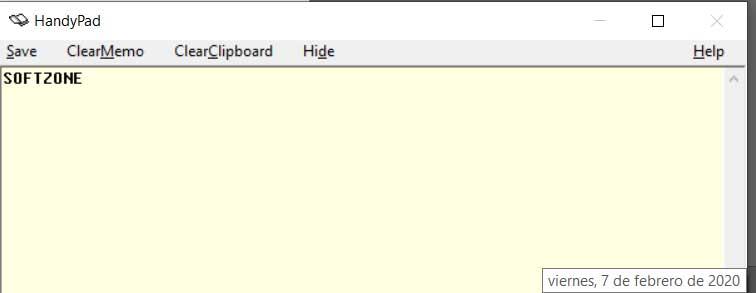
वास्तव में यह हमेशा होता है, इसलिए किसी भी समय इसकी पहुंच तत्काल होती है, जो इसके लाभों में से एक का प्रतिनिधित्व करता है। यह कहना कि इसका मिशन स्पष्ट है, त्वरित और सरल नोट लेने के लिए, नहीं दस्तावेजों या अधिक जटिल ऑफिस का ऑटोमेशन । यह जानना भी महत्वपूर्ण है कि आवेदन स्वचालित रूप से सामग्री को सहेजता है जैसा कि हम लिखते हैं, जो एक और दिलचस्प लाभ है।
HandyPad का सरल इंटरफ़ेस, इसका मजबूत बिंदु
कई लोग नोटों के इस कार्यक्रम के उपयोगकर्ता इंटरफ़ेस को अत्यधिक सरल के रूप में वर्गीकृत कर सकते हैं, लेकिन यही इसकी ताकत है। और इसकी सादगी इसकी कार्यक्षमता है। इसमें कुछ बटन होते हैं, जो नोट्स लिखने के लिए अनिवार्य स्थान के अलावा होता है।
नोटों को बचाने की क्षमता बहुत महत्वपूर्ण है, जिसके लिए यह एक बटन है, सहेजें ऊपरी दाएं कोने में स्थित है, जो उन्हें तुरंत संग्रहीत करता है। इन व्यक्तिगत नोटों को प्रोग्राम फ़ोल्डर में संग्रहीत किया जाता है और बिना किसी विशेष स्वरूपण के, सामान्य पाठ दस्तावेज़ के रूप में संग्रहीत किया जाता है। इसका मतलब है कि हम इसे किसी अन्य संपादक के साथ खोल सकते हैं।
इसी तरह, सहेजे गए सब कुछ को साफ करने के लिए, हमें केवल ClearMemo बटन पर क्लिक करना होगा, इसलिए नोट हमेशा के लिए गायब हो जाएंगे, हम उन्हें पुनर्प्राप्त नहीं कर पाएंगे। दूसरी ओर, से क्लियरक्लिपबोर्ड बटन, हमारे पास यहां से सीधे सिस्टम क्लिपबोर्ड को साफ करने की संभावना होगी। और अंत में हम हाईड बटन को ढूंढते हैं, जिसकी कल्पना करना आसान है, फिर से प्रोग्राम को सिस्टम ट्रे में छिपा दें। और कोई अधिक नहीं है, कोई जटिलता या नहीं दुर्लभ कार्य , इसलिए इसका आकर्षण।
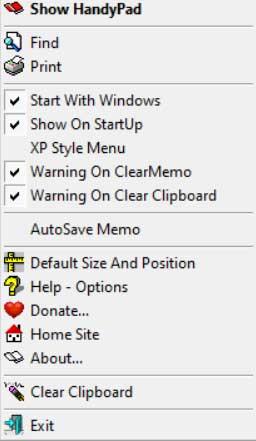
हम केवल आइकन पर दाएं माउस बटन पर क्लिक करके इसे थोड़ा अनुकूलित कर सकते हैं। वहां हम तालमेल बिठाते हैं चेतावनी संदेश और संकेत मिलता है कि हम चाहते हैं कि HandyPad के साथ शुरू हो Windows 10 .
समस्याओं के बिना नोट्स प्रोग्राम कैसे डाउनलोड करें
इस बिंदु पर, यदि आप इस एप्लिकेशन को अपने कंप्यूटर पर डाउनलोड और इंस्टॉल करना चाहते हैं, तो आप इसे इसके डेवलपर की वेबसाइट से कर सकते हैं। इसके लिए आप एक्सेस कर सकते हैं इस लिंक किसी से इंटरनेट ब्राउज़र .
यह ध्यान देने योग्य है कि यह एक पोर्टेबल एप्लिकेशन नहीं है, इसलिए हमें इसे पारंपरिक तरीके से विंडोज 10 में स्थापित करना होगा ताकि उन्हें सिस्टम ट्रे में रखा जाए।
